Word là một chương trình soạn thảo văn bản đã quá quen thuộc với người dùng trên máy tính. Tuy nhiên, giờ đây các bạn có thể dễ dàng sử dụng ngay cả trên điện thoại. Với cách sử dụng word trên điện thoại đơn giản nhất sẽ được Techcare Đà Nẵng hướng dẫn sau đây. Mời các bạn cùng tham khảo nhé!
Những tính năng chính của ứng dụng Word trên điện thoại
Ứng dụng Microsoft Word trên điện thoại cung cấp nhiều tính năng tiện ích giúp người dùng soạn thảo văn bản một cách thuận tiện. Dưới đây là một số tính năng chính của ứng dụng Word trên điện thoại:
- Soạn thảo và Biên tập Văn bản: Cung cấp các công cụ cơ bản như cắt, sao chép, dán, định dạng văn bản và thay đổi font chữ. Tích hợp kiểm tra chính tả và ngữ pháp để giúp người dùng viết đúng ngữ pháp, tránh lỗi chính tả.
- Định Dạng Văn Bản: Cho phép bạn thực hiện các điều chỉnh về kiểu chữ, kích thước, màu sắc và định dạng đoạn. Thêm hiệu ứng đặc biệt như in đậm, in nghiêng và gạch chân cho văn bản.

- Chèn Đối Tượng: Cho phép chèn hình ảnh và video vào văn bản. Đồng thời, hỗ trợ chèn bảng và đồ thị để biểu diễn dữ liệu một cách rõ ràng.
- Tìm Kiếm và Thay Thế: Tính năng tìm kiếm giúp bạn nhanh chóng định vị và chỉnh sửa các phần văn bản cần thiết. Cung cấp tính năng thay thế tự động cho việc sửa lỗi và thay đổi nhanh chóng.
- Bảo Mật và Quyền Riêng Tư: Bảo vệ văn bản của bạn bằng mật khẩu và quản lý quyền truy cập của người khác.
Tham khảo: Đánh số trang PDF Chuyển PDF sang Word không lỗi font trực tuyến Tạo background trong word
Hướng dẫn cách sử dụng Word trên điện thoại Android dễ nhất
Cách sử dụng Word trên điện thoại Android này sẽ được hướng dẫn trên Samsung J7 Prime chạy phiên bản hệ điều hành Android 8.1.0. Đối với các dòng Android khác, các bạn có thể thực hiện tương tự nhé!
Tạo văn bản mới
Bước 1: Đầu tiên, bạn mở chương trình Word lên trên điện thoại. Sau đó, đăng nhập với tài khoản Microsoft.
Bước 2: Tại giao diện mới hiển thị, bạn nhấn vào biểu tượng dấu cộng nằm ở góc trên bên phải màn hình. Cuối cùng, bạn chọn tài liệu trống hoặc có thể tham khảo các templates có sẵn.
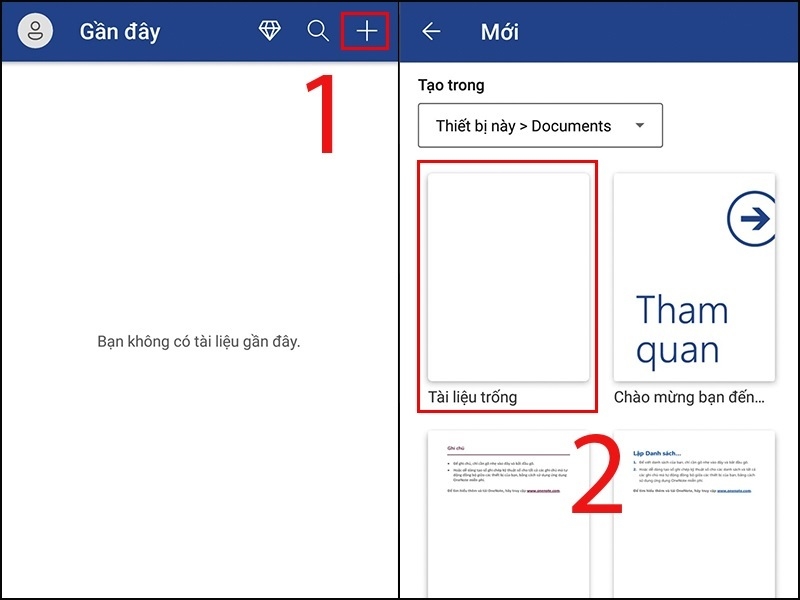
Sử dụng trang chủ (Home)
Tại Trang chủ (Home) sẽ gồm có những công cụ cơ bản của trình soạn thảo văn bản Word. Điển hình như tô đậm, in nghiêng, gạch chân, tô sáng,... Tương ứng với mỗi tính năng này sẽ có biểu tượng nằm ngay bên dưới màn hình. Hoặc bạn có thể nhấn vào biểu tượng mũi tên hướng lên để tham khảo và sử dụng thêm nhiều công cụ khác.
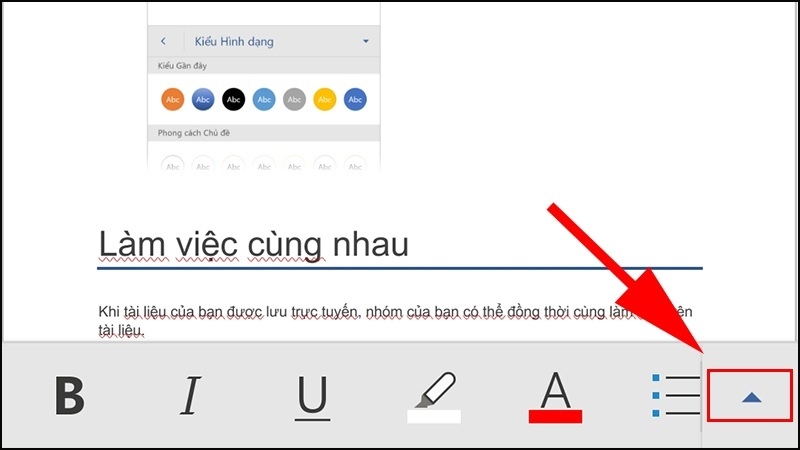
Các mục tương tự Word trên máy tính
Không chỉ có trang chủ Home mà phiên bản Word trên điện thoại Android còn có nhiều tính năng khác tương tự trên máy tính. Cụ thể như sau:
- Chèn (Insert): Sử dụng để chèn hình ảnh, các đường liên kết hoặc bảng, biểu đồ,...
- Vẽ (Draw): hỗ trợ vẽ bằng tay hoặc bằng bút với nhiều màu sắc, độ nét khác nhau.
- Bố trí (Layout): Tính năng này hỗ trợ cho người dùng dễ dàng bố trí văn bản theo chiều ngang, dọc, ngắt trang, chia cột hoặc canh lề,...
- Xem lại (Review): Có thể xem lại và kiểm tra lỗi chính tả trong văn bản, đếm số ký tự, số từ hoặc thêm chú thích vào,...
- Xem (View): được dùng để xem tài liệu. Bên cạnh đó, còn có tính năng bật thước, phóng to hoặc thu nhỏ văn bản dễ dàng.
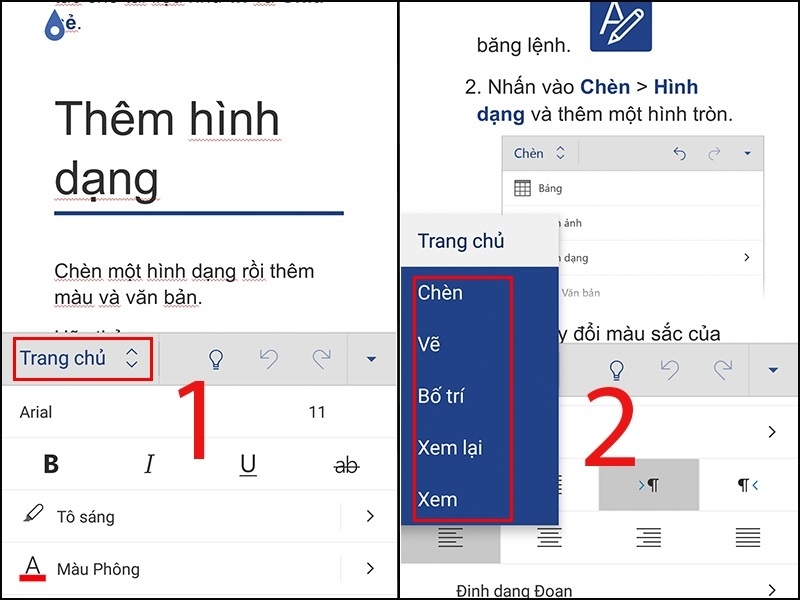
Để sử dụng các tính năng này, các bạn chỉ cần nhấn vào biểu tượng mũi tên 2 chiều bên cạnh Trang chủ. Ngay sau đó, toàn bộ công cụ Chèn, Vẽ, Bố trí, Xem lại và Xem sẽ được hiển thị đầy đủ. Các bạn chỉ cần chọn vào công cụ muốn sử dụng là được.
Cách lưu văn bản Word trên điện thoại
Sau khi soạn thảo và chỉnh sửa theo ý muốn, người dùng có thể lưu lại một cách dễ dàng. Vì ứng dụng đã tích hợp chế độ lưu tự động nên bạn chỉ cần nhấn vào biểu tượng mũi tên trở lại để thoát ra là xong.
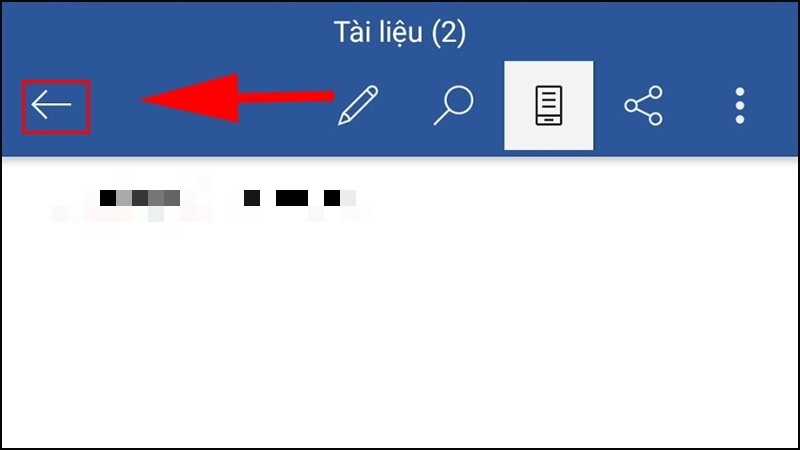
Một số mẹo hay khác
Đối với trường hợp bạn muốn đưa ra đánh giá, bình luận cho một đoạn văn bản nào đó. Bạn chỉ cần bôi đen đoạn văn rồi nhấn vào tính năng Chú thích Mới.
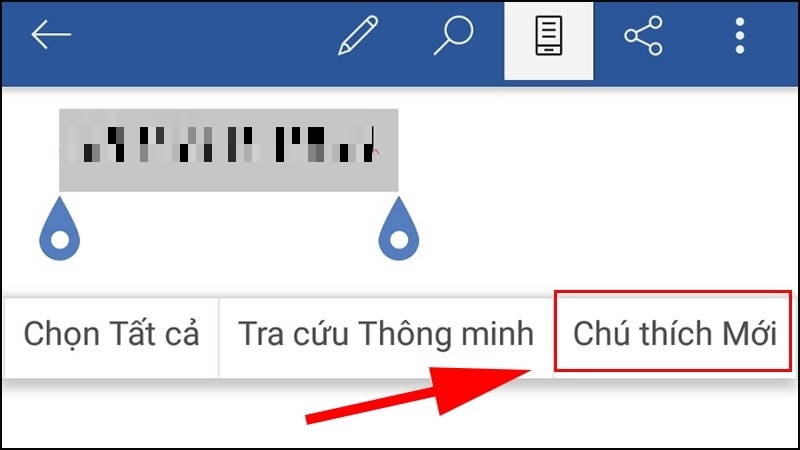
Đối với cách sử dụng word trên điện thoại iPhone, các bạn có thể thực hiện tương tự theo các thao tác như trên nhé!

Lời kết
Đó là cách sử dụng Word trên điện thoại đơn giản nhất mà Techcare Đà Nẵng vừa hướng dẫn chi tiết đến các bạn. Chúc các bạn thực hiện thành công nhé!











